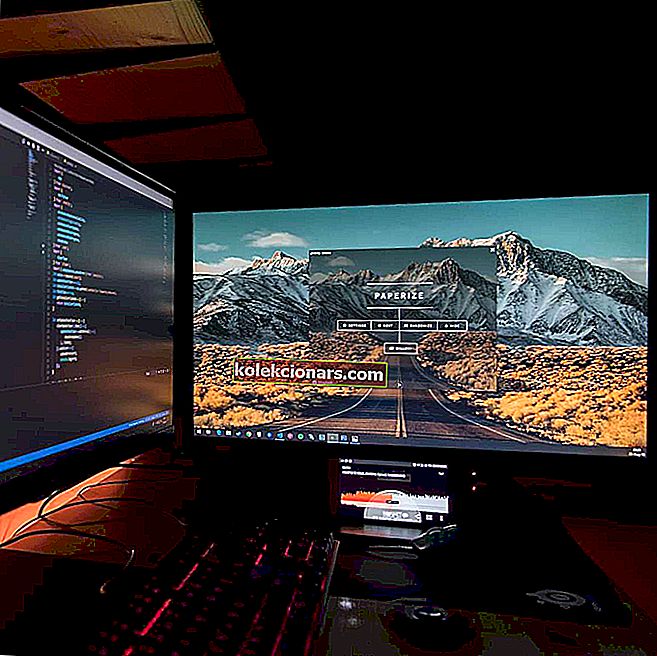- Το SYSTEM_SERVICE_EXCEPTION είναι ένα σφάλμα Blue Screen of Death που υπήρχε σε όλες τις εκδόσεις των Windows και σήμερα θα σας δείξουμε πώς να διορθώσετε αυτό το σφάλμα στα Windows 10.
- Γενικά, αυτός ο τύπος σφάλματος παρουσιάζεται εξαιτίας ενός κακού προγράμματος οδήγησης που εγκαταστάθηκε ή ενημερώθηκε. Το όνομα αρχείου που εμφανίζεται στο σφάλμα θα μπορούσε να υποδείξει ποιο έχει προκαλέσει το πρόβλημα.
- Ο τύπος σφαλμάτων Blue Screen of Death (BSoD) είναι πολύ ενοχλητικός επειδή διακόπτει την εργασία σας και μερικές φορές σας προκαλεί απώλεια μη αποθηκευμένων δεδομένων. Έχουμε πολλούς οδηγούς για να τους διορθώσουμε.
- Μεγάλα ή μικρά, λάθη που εμφανίζονται στη συσκευή σας είναι ανεπιθύμητα. Ρίξτε μια ματιά στον κόμβο σφαλμάτων των Windows 10 για εξαιρετικές πληροφορίες σχετικά με την αντιμετώπισή τους.

Το SYSTEM_SERVICE_EXCEPTION είναι ένα σφάλμα Blue Screen of Death που υπήρχε σε όλες τις εκδόσεις των Windows και σήμερα θα σας δείξουμε πώς να διορθώσετε αυτό το σφάλμα στα Windows 10.
Το SYSTEM_SERVICE_EXCEPTION μπορεί να προκληθεί από ασυμβατότητα του προγράμματος οδήγησης ή από λογισμικό που δεν είναι συμβατό με τα Windows 10. Αυτό το σφάλμα συνήθως περιέχει το όνομα του αρχείου που προκάλεσε το σφάλμα, επομένως θα το χρησιμοποιήσουμε για να βρούμε τη λύση για το σφάλμα SYSTEM_SERVICE_EXCEPTION.
Ακολουθούν μερικά ακόμη παραδείγματα αυτού του σφάλματος:
- SYSTEM_SERVICE_EXCEPTION Windows 10
- Αυτό το σφάλμα εμφανίζεται συνήθως στα Windows 10.
- SYSTEM_SERVICE_EXCEPTION Windows 7
- Ωστόσο, τα BSOD που προκαλούνται από αυτό το πρόβλημα είναι επίσης ένα κοινό θέαμα στα Windows 7.
- SYSTEM_SERVICE_EXCEPTION 00000000`c0000005
- Αυτός είναι μόνο ένας από τους κωδικούς σφάλματος που συνοδεύουν αυτό το πρόβλημα.
- SYSTEM_SERVICE_EXCEPTION 0x0000003b
- Ένας άλλος κωδικός σφάλματος που συνοδεύει το σφάλμα SYSTEM_SERVICE_EXCEPTION.
- SYSTEM_SERVICE_EXCEPTION netio.sys Windows 10
- Ένας άλλος κωδικός σφάλματος που συνοδεύει το σφάλμα SYSTEM_SERVICE_EXCEPTION.
- SYSTEM_SERVICE_EXCEPTION Μπλε οθόνη
- Όπως γνωρίζετε ήδη, αυτό το σφάλμα ακολουθείται πάντα από μια μπλε οθόνη θανάτου.
- SYSTEM_SERVICE_EXCEPTION VirtualBox
- Αυτό το πρόβλημα παρουσιάζεται και σε εικονικές μηχανές.
Πώς να διορθώσετε το σφάλμα SYSTEM_SERVICE_EXCEPTION στα Windows 10
- Απενεργοποιήστε την κάμερα web
- Απεγκαταστήστε το λογισμικό McAfee Antivirus
- Απεγκαταστήστε το Virtual CloneDrive
- Απεγκαταστήστε το Xsplit και καταργήστε το MSI Live Update
- Αφαιρέστε το BitDefender και το Cisco VPN
- Καταργήστε την εγκατάσταση της υπηρεσίας Asus GameFirst
- Εκτελέστε τη σάρωση SFC
- Ενημερώστε τα προγράμματα οδήγησης σας
- Απενεργοποίηση προστασίας από ιούς τρίτων
- Εκτελέστε το εργαλείο αντιμετώπισης προβλημάτων
- Ελέγξτε τον σκληρό δίσκο
- Εκτελέστε το εργαλείο διάγνωσης μνήμης των Windows
- Ενημέρωση BIOS
1. Απενεργοποιήστε την κάμερα web
Μερικές φορές, συγκεκριμένο υλικό, όπως η κάμερα web, ακόμη και αυτό που είναι ενσωματωμένο στην οθόνη σας, μπορεί να προκαλέσει σφάλμα SYSTEM_SERVICE_EXCEPTION.
Εάν λαμβάνετε σφάλμα SYSTEM_SERVICE_EXCEPTION (ks.sys), ίσως θέλετε να απενεργοποιήσετε την κάμερα web ακολουθώντας αυτές τις οδηγίες:
- Ανοίξτε τη Διαχείριση συσκευών. Πατήστε το πλήκτρο Windows + X και επιλέξτε Διαχείριση συσκευών από τη λίστα.
- Τώρα στη Διαχείριση συσκευών, πρέπει να βρείτε την κάμερα web, να κάνετε δεξί κλικ και να επιλέξετε Απενεργοποίηση από τη λίστα.
Πρέπει να αναφέρουμε ότι το ζήτημα μπορεί να προκληθεί από άλλο υλικό, οπότε ίσως χρειαστεί να εξερευνήσετε λίγο προτού εντοπίσετε ποια συσκευή προκαλεί αυτό το σφάλμα.
2. Καταργήστε την εγκατάσταση του λογισμικού McAfee Antivirus
Εάν λαμβάνετε σφάλμα Blue Screen of Death SYSTEM_SERVICE_EXCEPTION (ks.sys), θα πρέπει να γνωρίζετε ότι η αιτία αυτού του ζητήματος μπορεί να είναι το λογισμικό προστασίας από ιούς.
Αναφέρθηκε ότι το λογισμικό McAfee Antivirus μπορεί να προκαλέσει αυτό το ζήτημα στα Windows 10, επομένως συνιστάται να το καταργήσετε. Οι χρήστες ανέφεραν ότι αυτό το ζήτημα επιλύθηκε μετά την κατάργηση του McAfee Antivirus, οπότε ας δούμε πώς να καταργήσετε το McAfee από τον υπολογιστή σας:
- Απεγκαταστήστε το McAfee χρησιμοποιώντας την εφαρμογή Ρυθμίσεις.
- Αφού απεγκαταστήσετε το λογισμικό προστασίας από ιούς McAfee, κατεβάστε αυτό το εργαλείο και εκτελέστε το.
- Εκτελέστε το εργαλείο για να καταργήσετε εντελώς το McAfee από τον υπολογιστή σας.
Εάν δεν χρησιμοποιείτε το πρόγραμμα προστασίας από ιούς McAfee, προσπαθήστε να απεγκαταστήσετε προσωρινά το τρέχον εγκατεστημένο πρόγραμμα προστασίας από ιούς και να δείτε εάν το πρόβλημα παραμένει.
Χρειάζεστε επιπλέον πληροφορίες σχετικά με τον τρόπο κατάργησης της McAfee; Δείτε αυτό το άρθρο.
3. Απεγκαταστήστε το Virtual CloneDrive
Το SYSTEM_SERVICE_EXCEPTION (ks.sys) μπορεί μερικές φορές να προκληθεί από το εργαλείο Virtual CloneDrive, οπότε αν χρησιμοποιείτε το Virtual CloneDrive, βεβαιωθείτε ότι το απεγκαταστήσατε για να διορθώσετε αυτό το πρόβλημα.
4. Απεγκαταστήστε το Xsplit και καταργήστε το MSI Live Update
Εάν λαμβάνετε SYSTEM_SERVICE_EXCEPTION ενώ παίζετε βιντεοπαιχνίδια, θα πρέπει να καταργήσετε ή να ενημερώσετε το λογισμικό XSplit. Επιπλέον, επιβεβαιώθηκε ότι το MSI Live Update χρησιμοποιεί προγράμματα οδήγησης που προκαλούν αυτό το σφάλμα, οπότε βεβαιωθείτε ότι το καταργήσατε επίσης.
5. Καταργήστε το BitDefender και το Cisco VPN

Το SYSTEM_SERVICE_EXCEPTION (ntfs.sys) μπορεί να προκληθεί από το BitDefender ή το Cisco VPN, οπότε αν χρησιμοποιείτε κάποιο από αυτά τα εργαλεία, βεβαιωθείτε ότι τα καταργείτε. Μετά την κατάργηση αυτών των προγραμμάτων, μπορείτε να εγκαταστήσετε ξανά την πιο πρόσφατη έκδοση και το πρόβλημα θα πρέπει να επιλυθεί.
6. Καταργήστε την εγκατάσταση της υπηρεσίας Asus GameFirst

Η υπηρεσία Asus GameFirst έχει σχεδιαστεί για τη βελτιστοποίηση του δικτύου σας για παιχνίδια και ορισμένοι παίκτες το χρησιμοποιούν, αλλά έχει αναφερθεί ότι αυτό το εργαλείο μπορεί να προκαλέσει προβλήματα στα Windows 10 και να σας δώσει σφάλμα SYSTEM_SERVICE_EXCEPTION (ntfs.sys).
Μέχρι στιγμής, η μόνη λύση είναι να καταργήσετε το Asus GameFirst Service για να διορθώσετε αυτό το σφάλμα.
Όπως μπορείτε να δείτε, αυτό το σφάλμα προκαλείται συνήθως από ασύμβατο υλικό, πρόγραμμα οδήγησης ή λογισμικό και στις περισσότερες περιπτώσεις, η καλύτερη λύση είναι να βρείτε το προβληματικό υλικό, πρόγραμμα οδήγησης ή λογισμικό και να το απενεργοποιήσετε.
7. Εκτελέστε τη σάρωση SFC
Το επόμενο πράγμα που θα δοκιμάσουμε είναι να εκτελέσετε τη σάρωση SFC. Αυτό είναι το ενσωματωμένο εργαλείο των Windows για την επίλυση διαφόρων προβλημάτων, συμπεριλαμβανομένου του προβλήματος BSOD. Δείτε πώς μπορείτε να εκτελέσετε τη σάρωση SFC στα Windows 10:
- Μεταβείτε στην Αναζήτηση, πληκτρολογήστε cmd και ανοίξτε τη Γραμμή εντολών ως διαχειριστής.
- Εισαγάγετε την ακόλουθη γραμμή και πατήστε Enter στο πληκτρολόγιό σας: sfc / scannow
- Περιμένετε να ολοκληρωθεί η διαδικασία.
- Επανεκκινήστε τον υπολογιστή σας.
Εάν αντιμετωπίζετε προβλήματα με τη πρόσβαση στη γραμμή εντολών ως διαχειριστής, τότε καλύτερα να ρίξετε μια πιο προσεκτική ματιά σε αυτόν τον οδηγό
Σημείωση του συντάκτη: Αυτό το άρθρο συνεχίζεται στην επόμενη σελίδα . Χρειάζεστε περισσότερους οδηγούς; Επισκεφτείτε το ειδικό κέντρο σφαλμάτων των Windows 10 .